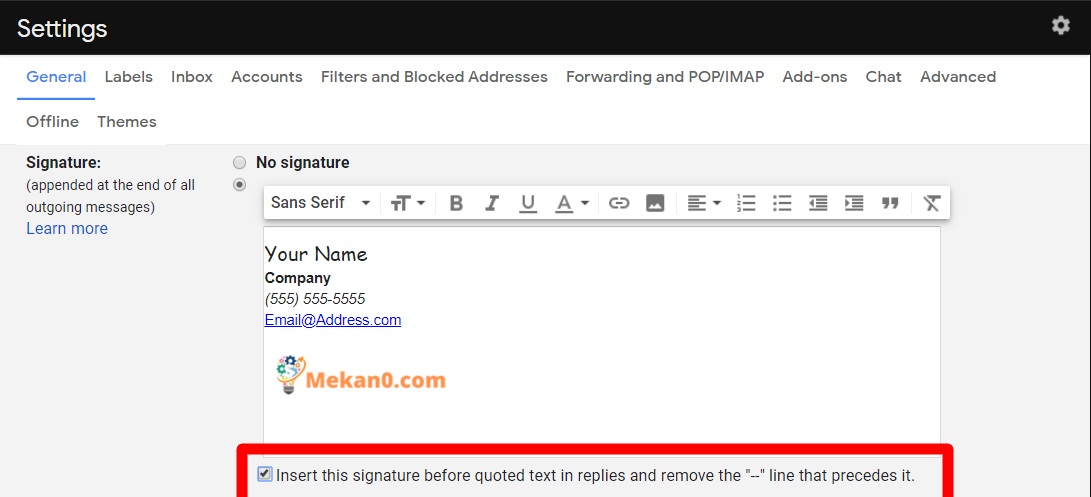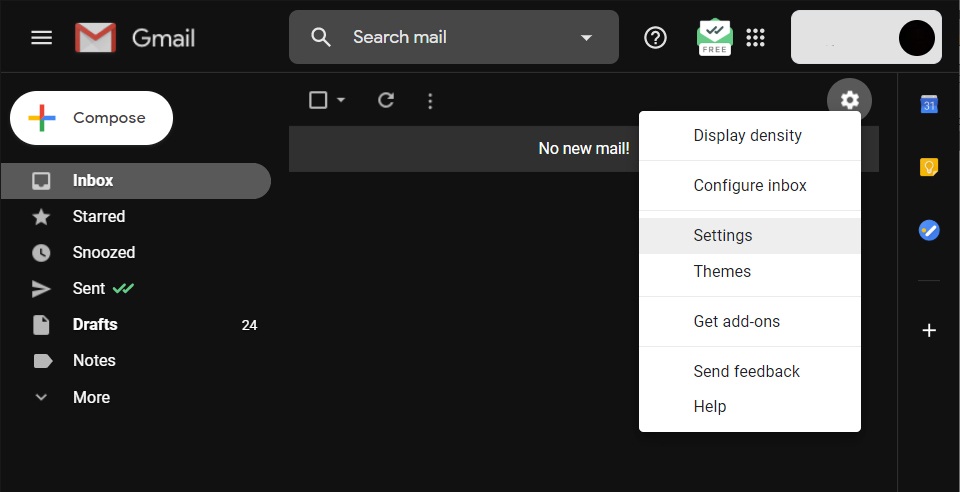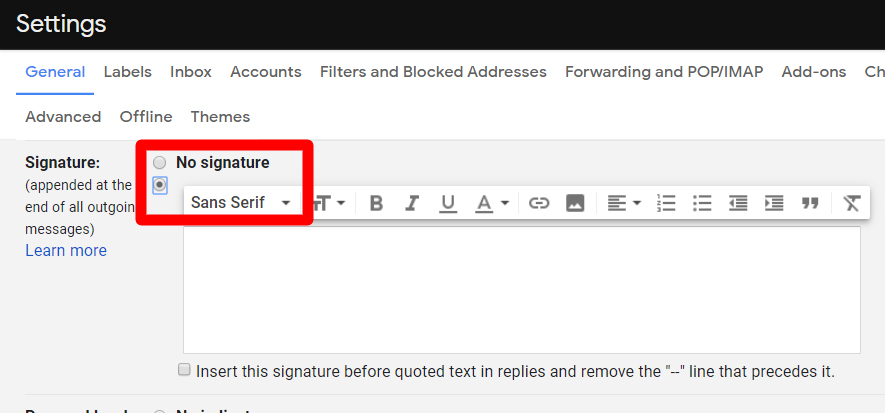தனிப்பயனாக்கப்பட்ட கையொப்பம் உங்கள் தகவல்தொடர்புகளுக்கு அதிக உற்சாகத்தை அளிப்பது மட்டுமல்லாமல், உங்கள் தொடர்புகளுக்கு உங்களை எங்கு தொடர்புகொள்வது மற்றும் உங்கள் வணிகத்தைப் பற்றிய கூடுதல் தகவல்களை எங்கு பெறலாம் என்பதை அறியவும் உதவுகிறது. மற்றும் ஜிமெயில் இருந்து மிகவும் பிரபலமான வலை கிளையன்ட் , அதன் அமைப்புகளை எவ்வாறு மாற்றுவது என்பதை அறிவது பயனுள்ளது. நீங்கள் கணினி, ஐபோன் அல்லது ஆண்ட்ராய்டு சாதனத்தைப் பயன்படுத்தினாலும் ஜிமெயிலில் கையொப்பத்தைச் சேர்ப்பது எப்படி என்பது இங்கே கொடுக்கப்பட்டுள்ளது.
உங்கள் கணினியிலிருந்து ஜிமெயிலில் கையொப்பத்தைச் சேர்ப்பது எப்படி
ஜிமெயிலில் தனிப்பட்ட கையொப்பத்தை உருவாக்குவது ஒரு நேரடியான செயலாகும். கியர் ஐகானைக் கிளிக் செய்து, அமைப்புகளுக்குச் சென்று, சிக்னேச்சர் பேனலுக்கு கீழே உருட்டவும். உரை பெட்டியில் உங்கள் கையொப்பத்தை வைக்கவும், உரையை வடிவமைக்கவும் அல்லது நீங்கள் விரும்பினால் இணைப்புகள் அல்லது படத்தைச் செருகவும். முடிந்ததும், மாற்றங்களைச் சேமி என்பதைக் கிளிக் செய்யவும். மேலும் விரிவான படிகள் கீழே பட்டியலிடப்பட்டுள்ளன.
- ஜிமெயில் கருவிப்பட்டியின் மேல் வலதுபுறத்தில் உள்ள கியர் ஐகானைக் கிளிக் செய்யவும் .
- பின்னர் பாப்-அப் மெனுவிலிருந்து அமைப்புகளைத் தேர்ந்தெடுக்கவும் .
- கையொப்பம் பகுதிக்கு கீழே உருட்டவும் . பொது தாவலில் இதை நீங்கள் காணலாம், அதை நீங்கள் தானாகவே பார்க்க வேண்டும்.
- பின்னர் கையொப்பம் இல்லை என்பதன் கீழ் உள்ள பட்டனைத் தேர்ந்தெடுக்கவும். உங்களிடம் ஒன்றுக்கும் மேற்பட்ட ஜிமெயில் கணக்குகள் இருந்தால், ரேடியோ பட்டனில் கீழ்தோன்றும் மெனு இருக்கும், இது உங்கள் கையொப்பத்துடன் இணைக்க விரும்பும் கணக்கைத் தேர்வுசெய்ய உங்களை அனுமதிக்கிறது.
- திறந்த படிவத்தில் நீங்கள் விரும்பும் கையொப்பத்தைத் தட்டச்சு செய்யவும் . வடிவமைப்பு பட்டி உங்களுக்கு பல விருப்பங்களை வழங்கும்.
- உரை வடிவமைப்பு விருப்பங்கள் எழுத்துரு நடை, அளவு, விளைவுகள் மற்றும் வண்ணத்தைக் கட்டுப்படுத்த உங்களை அனுமதிக்கின்றன. உரையை சீரமைத்தல் மற்றும் உள்தள்ளுதல், எண்ணிடப்பட்ட அல்லது புல்லட் செய்யப்பட்ட பட்டியலை உருவாக்குதல் அல்லது உரையை மேற்கோளாக நியாயப்படுத்துதல் போன்ற விருப்பங்களும் உள்ளன.
- செருகு இணைப்பு ஐகான் (இது ஒரு சங்கிலி இணைப்பு போல் தெரிகிறது) உங்கள் நிறுவனத்தின் இணையதளம் அல்லது சமூக ஊடக கணக்குகள் அல்லது உங்கள் மின்னஞ்சல் முகவரி போன்ற எந்த இணைய முகவரிக்கும் இணைப்பைச் சேர்க்க உங்களை அனுமதிக்கிறது. இணைப்பைக் கிளிக் செய்வதன் மூலம், இணைப்பைத் திருத்து உரையாடலுக்கு அழைத்துச் செல்லும், அங்கு நீங்கள் இணைப்பிற்கான காட்சி உரையை அமைக்கலாம், மேலும் இணைய URL அல்லது மின்னஞ்சல் முகவரியை நீங்கள் இணைக்க விரும்பும் இடத்தில் அமைக்கவும்.
- Insert Picture ஐகான் (இது சாம்பல் நிறப் பெட்டியில் வெள்ளை மலை போல் தெரிகிறது) உங்கள் கணினியிலிருந்து அல்லது இணைய முகவரியிலிருந்து Google Driveவிலிருந்து உங்கள் கையொப்பத்தில் ஒரு படத்தைச் சேர்க்க உங்களை அனுமதிக்கிறது.
- அதைச் சேமிக்க உங்கள் கையொப்பத்தின் கீழே உள்ள பெட்டியைக் கிளிக் செய்யவும். இதுதான் பெட்டி பதில்களில் மேற்கோள் காட்டப்பட்ட உரைக்கு முன் இந்த கையொப்பத்தைச் செருகவும் மற்றும் அதற்கு முந்தைய வரியை அகற்றவும்" - " ." ஜிமெயில் உங்கள் கையொப்பத்தை உங்கள் செய்திக்கு அருகில் மற்றும் அசல் செய்திக்கு மேலே சேர்க்க விரும்பினால் இதைச் செய்யுங்கள்.
- இறுதியாக, கீழே உருட்டி, மாற்றங்களைச் சேமி என்பதைக் கிளிக் செய்யவும். அடுத்த முறை புதிய மின்னஞ்சலை எழுதும் போது Gmail தானாகவே உங்கள் கையொப்பத்தைச் சேர்க்கும்.